Mac có hệ sinh thái đang phát triển khá mạnh, kể cả phần mềm. Tuy nhiên bên cạnh đó vẫn còn một số chương trình chỉ hỗ trợ Windows mà không hỗ trợ Mac. Nếu muốn sử dụng các phần mềm trả phí hoặc chơi game dành cho Windows trên Mac, dưới đây là 5 cách chạy phần mềm Windows trên Mac mà bạn có thể tham khảo như dùng máy ảo, Boot Camp hay Wine.
Mac và Windows là 2 hệ điều hành phổ biến nhất hiện nay. Có rất nhiều phần mềm có thể được chạy trên cả 2 hệ điều hành này nhưng cũng có không ít phần mềm chỉ có thể chạy được trên Windows hoặc Mac. Có rất nhiều phần mềm thú vị trên Windows mà người dùng máy Mac thèm muốn. Vì vậy, 5 cách chạy phần mềm Windows trên Mac sẽ là phương án thích hợp nhất dành cho người dùng máy Mac nếu muốn chạy bất cứ phần mềm nào dành riêng cho Windows.

1. Máy ảo (Virtual Machine)
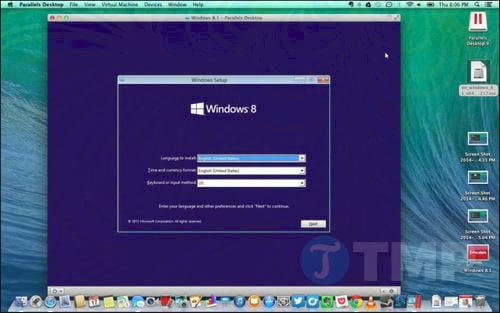
Máy ảo (Virtual Machine) là một trong những lựa chọn tốt nhất để chạy phần mềm Windows trên Mac. Khi tạo máy ảo, thiết bị cho phép bạn cài đặt Windows hoặc bất kỳ hệ điều hành nào khác trên Mac. Windows sẽ nhận ra rằng nó đang được chạy trên máy tính Windows thật, nhưng thực chất nó đang chạy bên trong một phần của phần mềm trên Mac.
Bạn không cần phải sử dụng chương trình Windows trên cửa sổ máy ảo, nhiều chương trình máy ảo cho phép bạn “phá vỡ”, chạy các chương trình Windows mà không cần thông qua cửa sổ máy ảo. Tuy nhiên, nó vẫn đang chạy ngầm trong nền bên trong máy ảo.
Tất cả những gì bạn cần là một giấy phép Windows để cài đặt Windows trên máy ảo. Nếu có product key, bạn có thể tải Windows installation media miễn phí về máy và cài đặt trong chương trình máy ảo.
Một số chương trình máy ảo phổ biến dành cho Mac bao gồm Parallels và VMware Fusion. Đây là các chương trình trả phí, do đó bạn sẽ phải mua cả giấy phép Windows và bản sao của chương trình máy ảo mà bạn lựa chọn.
Ngoài ra bạn có thể sử dụng phần mềm mã nguồn mở và miễn phí VirtualBox for Mac, tuy nhiên việc hỗ trợ đồ họa 3D và Mac không thực sự tốt lắm. Cả Parallels và VMWare Fusion đều cung cấp các bản miễn phí dùng thử, do đó bạn có thể sử dụng thử chương trình và lựa chọn chương trình tốt nhất.
Lưu ý: Lời khuyên cho bạn là nên sử dụng Parallels Desktop hàng ngày để kiểm tra phần mềm và chạy Windows, Parallels Desktop tích hợp với macOS khá tốt cũng như tốc độ VirtualBox, giá cả đi kèm với các tính năng và giá trị của nó. Tải Parallels Desktop for Mac tại đây
Một nhược điểm lớn của các máy ảo là hiệu năng đồ họa 3D không thực sự tốt, vì vậy đây không phải là cách tốt nhất để chơi game Windows trên máy Mac. Mặc dù, nó vẫn có thể hoạt động, đặc biệt là các game cũ, nhưng bạn sẽ không có được hiệu năng tốt nhất, ngay cả khi ở tình huống lý tưởng nhất. Nhiều game, đặc biệt là các game mới, sẽ không thể chơi được.
Trong Windows, người dùng thường sử dụng VirtualBox hay VMware để tạo máy ảo cài đặt các hệ điều hành khác, cả VMware và VirtualBox đều có những ưu và nhược điểm khác nhau, tùy vào cấu hình thiết bị của bạn sẽ chọn ra được phần mềm nào tốt nhất.
Đừng lo, bạn có thể tham khảo thêm những cách tiếp theo dưới đây.
2. Boot Camp

Boot Camp của Apple cho phép bạn cài đặt Windows cùng macOS trên Mac. Tuy nhiên chỉ có một hệ điều hành chạy chứ không thể chạy 2 hệ điều hành cùng một lúc, do đó bạn sẽ phải khởi động lại Mac để chuyển đổi giữa macOS và Windows. Nếu đã từng sử dụng dual-boot để cài đặt Linux trên máy tính Windows, việc chuyển đổi giữa macOS và Windows cũng tương tự như thế.
Cài đặt Windows giống như một hệ điều hành chính thức trên Mac là giải pháp lý tưởng nhất nếu bạn muốn chơi các game, chạy phần mềm Windows trên Mac hoặc sử dụng các ứng dụng đòi hỏi hoạt động hết hiệu suất. Khi cài đặt Windows trên Mac, bạn có thể sử dụng các ứng dụng, phần mềm và game Windows với hiệu suất tối đa có thể. Mac sẽ chạy các ứng dụng, phần mềm giống như một máy tính Windows .
Nhược điểm lớn nhất là bạn không thể chạy các ứng dụng macOS và các ứng dụng Windows cùng một lúc. Nếu chỉ muốn chạy ứng dụng Windows bên cạnh ứng dụng Mac, máy ảo sẽ là giải pháp lý tưởng nhất. Còn nếu muốn chơi các game Windows mới nhất trên Mac, Boot Camp sẽ là lựa chọn lý tưởng.
Cũng giống như máy ảo, bạn sẽ phải có giấy phép Windows để cài đặt Windows trên Mac của mình.
3. Wine

Wine có nguồn gốc từ Linux. Đó là một lớp tương thích cho phép các ứng dụng, phần mềm Windows chạy trên các hệ điều hành khác. Về cơ bản, Wine sẽ viết lại code của các ứng dụng Windows để có thể chạy trên các hệ điều hành khác.
Điều này có nghĩa là Wine không hề hoàn hảo chút nào. Nó không chạy mọi ứng dụng Windows, và có thể sẽ có nhiều lỗi. Wine AppDB có thể cung cấp cho bạn giải pháp để chạy các ứng dụng được hỗ trợ, mặc dù nó tập trung vào việc hỗ trợ Linux.
Tuy nhiên, Wine là giải pháp để chạy các ứng dụng Windows trên Mac. Bởi vì nó không yêu cầu bạn sử dụng Windows thực sự, bạn không cần giấy phép Windows nếu sử dụng Wine. Thêm nữa Wine hoàn toàn miễn phí. Bạn chỉ cần tải Wine hoặc WineBottler về macOS và xem nó “hoạt động tốt” như thế nào với ứng dụng của bạn.
4. CrossOver Mac

CrossOver Mac của CodeWeavers là ứng dụng trả phí. CrossOver Games Mac sẽ chạy các chương trình, phần mềm Windows trên Mac. CrossOver Mac sử dụng mã nguồn mở để thực hiện điều này, giao diện CrossOver khá đẹp và tập trung hỗ trợ các phần mềm phổ biến. Nếu các ứng dụng chính thức được hỗ trợ không hoạt động, bạn có thể liên hệ với CodeWeavers để họ sửa lỗi. CodeWeavers cũng hỗ trợ dự án mã nguồn mở Wine. Vì vậy bạn có thể trả tiền mua CrossOver Mac để đồng thời hỗ trợ cho dự án Wine.
CrossOver cung cấp bản dùng thử miễn phí để bạn dùng thử lần đầu và cân nhắc lựa chọn. Ngoài ra bạn cũng có thể xem danh sách các chương trình chạy tốt trên CrossOver trước khi mua. Mặc dù CrossOver tập trung vào tính tương thích, nó vẫn dựa trên Wine, và sẽ không đảm bảo tất cả mọi thứ sẽ hoạt động.
Hầu hết người dùng sẽ hứng thú với chương trình máy ảo và giấy phép Windows. Với CrossOver, bạn không cần chạy máy ảo Windows, nhưng nếu chạy máy ảo Windows, bạn có thể chạy hầu hết bất kỳ một chương trình Windows nào với nguy cơ lỗi xảy ra ít hơn.
Về mặt lý thuyết, CrossOver cho phép bạn chạy các game Windows trên Mac với hiệu suất tốt hơn so với máy ảo, nhưng bạn sẽ gặp phải rủi ro, nguy cơ đối mặt với các lỗi và các chương trình không được hỗ trợ. Boot Camp có thể là một giải pháp tốt hơn để chạy các game Windows trên Mac.
Tải về và cài đặt CrossOver Games Mac tại đây : Downlad CrossOver Games for Mac
5. Remote Desktop

Nếu đã có một hệ thống Windows, bạn có thể bỏ qua phần mềm Windows đang chạy trên Mac của bạn và sử dụng phần mềm điều khiển từ xa (remote desktop) để truy cập Windows từ Mac. Các tổ chức sử dụng các phần mềm doanh nghiệp có thể chỉ chạy Windows, tuy nhiên họ cũng cố gắng để làm các ứng dụng của họ tương thích với Mac, Chromebook, Linux PC, iPad, các máy tính bảng Android và các thiế bị khác.
Nếu bạn có máy tính Windows ở nhà, bạn có thể cấu hình máy tính Windows đó để truy cập từ xa và kết nối máy tính bất cứ khi nào bạn cần một ứng dụng Windows. Lưu ý rằng đây không phải là giải pháp lý tưởng cho các game thủ.
Nếu là một trong số người dùng Chrome, bạn có thể sử dụng Chrome Remote Desktop để kết nối với máy tính Windows từ Mac thông qua Chrome.
Tải về Chrome Remote Desktop tại đây : Download Chrome Remote Desktop
Với 5 cách chạy phần mềm Windows trên Mac được nêu đều yêu cầu nhiều thứ hơn chứ không chỉ riêng cài đặt một chương trình Windows. Nếu sử dụng Mac, bann nên tập trung sử dụng các phần có sẵn cho Mac thì hơn. Các chương trình Windows sẽ không được tích hợp hoặc hoạt động sẽ không được tốt.
https://thuthuat.taimienphi.vn/5-cach-chay-phan-mem-windows-tren-mac-24942n.aspx
Ngoài ra bạn có thể phải mua một giấy phép Windows cho Mac để có thể tương thích tốt nhất, dù bạn có sử dụng máy ảo hoặc cài đặt Windows trên Boot Camp. Wine và CrossOver là những giải pháp lý, nhưng không thực sự hoàn hảo.